كيفية إصلاح وقت الاستجابة Series X Boy Series X
نشرت: 2025-02-10توفر سلسلة Xbox X ألعابًا عالية الأداء ، لكن وقت الاستجابة البطيء وتأخر الإدخال يمكن أن يدمر التجربة. سواء كنت تتعامل مع تأخير وحدة التحكم ، أو التنقل البطيء في القائمة ، أو تأخر في الألعاب ، يمكن أن تنبع المشكلة من إعدادات وحدة التحكم أو تكوينات العرض أو مشاكل الشبكة أو أداء النظام.
يوفر هذا الدليل حلولًا خطوة بخطوة لإصلاح وقت الاستجابة البطيء على سلسلة Xbox Series X ، مما يضمن التعرف على الإدخال بشكل أسرع واللعب الأكثر سلاسة.
الأسباب الشائعة لوقت الاستجابة البطيء على سلسلة Xbox X
عدة عوامل يمكن أن تسبب استجابة مدخلات بطيئة على سلسلة Xbox X. فيما يلي أكثر الأسباب شيوعًا:
- تأخر إدخال وحدة التحكم - تداخل الإشارة اللاسلكية أو البرامج الثابتة القديمة.
- عرض التلفزيون - الإعدادات الخاطئة مثل زيادة زمن انتقال تنعيم الحركة .
- زمن انتقال الشبكة (PING عالية) - استجابة بطيئة في الألعاب متعددة اللاعبين عبر الإنترنت.
- عمليات الخلفية - الكثير من التطبيقات التي تعمل ، مما يؤثر على أداء النظام.
- تأخر اللعبة الخاص -بعض الألعاب لديها تأخر إدخال متأصل أو مشكلات تحسين.
سيساعد فهم هذه العوامل في تحديد أفضل حل لمشكلتك المحددة.
إصلاح تأخر إدخال وحدة التحكم في سلسلة Xbox X
يمكن لوحدة التحكم البطيئة أو المتأخرة أن تجعل طريقة اللعب تشعر بأنها غير مستجيبة. جرب الحلول التالية:
الخطوة 1: تحديث البرامج الثابتة لجهاز التحكم
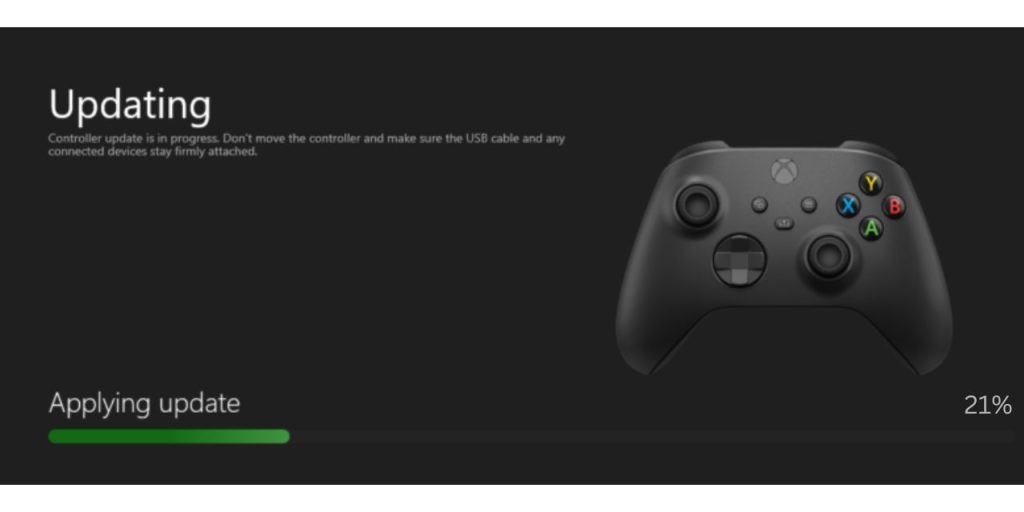
يمكن أن تسبب البرامج الثابتة التي عفا عليها الزمن وحدة تحكم قديمة استجابة المدخلات .
- قم بتشغيل سلسلة Xbox X الخاصة بك وانتقل إلى الإعدادات .
- حدد الأجهزة والاتصالات> الملحقات .
- اختر وحدة التحكم الخاصة بك وحدد تحديث البرامج الثابتة .
- اتبع المطالبات لتثبيت آخر تحديث.
الخطوة 2: استخدم اتصالًا سلكيًا
- يمكن أن تقدم الاتصالات اللاسلكية الكمون .
- قم بتوصيل وحدة التحكم باستخدام كابل USB-C واختبار وقت الاستجابة في اللعبة.
الخطوة 3: تحقق من البطارية والتداخل
- يمكن أن تتسبب البطارية المنخفضة في تأخر - استنشاق بطاريات AA أو إعادة شحن وحدة التحكم.
- يمكن للأجهزة Bluetooth أو Wireless (مثل أجهزة التوجيه Wi-Fi ، سماعات الرأس) أن تتداخل مع الاتصال. الابتعاد عن هذه الأجهزة.
تحسين إعدادات العرض والتلفزيون للاستجابة بشكل أسرع

يلعب التلفزيون أو الشاشة دورًا رئيسيًا في تأخر الإدخال . إذا تم تمكين الإعدادات الخاطئة ، فيمكنها تأخير مدى سرعة تفاعل الشاشة مع المدخلات.
تمكين وضع اللعبة على التلفزيون الخاص بك
تحتوي معظم أجهزة التلفزيون الحديثة على وضع لعبة يقلل من وقت المعالجة ويحسن سرعة الاستجابة .
كيفية تمكين وضع اللعبة:
- افتح إعدادات التلفزيون وتحديد وضع الصورة .
- حدد وضع اللعبة (أو ما شابه) لتقليل تأخر الإدخال.
تعطيل ميزات تجانس الحركة والمعالجة الإضافية
غالبًا ما تطبق أجهزة التلفزيون معالجة إضافية تزيد من تأخر.
- تعطيل تجانس الحركة (trumotion ، حركة السيارات زائد ، إلخ) .
- قم بإيقاف تشغيل رسم خرائط نغمة HDR إذا كان يضيف زمنًا إضافيًا.
استخدم HDMI 2.1 وتمكين VRR (معدل تحديث متغير)
للحصول على أفضل وقت استجابة ، تأكد:
- تستخدم سلسلة Xbox X الخاصة بك كابل HDMI 2.1 .
- يتم تمكين معدل التحديث المتغير (VRR) في الإعدادات> خيارات التلفزيون والعرض .
إصلاح تأخر الشبكة والاستجابة البطيئة في الألعاب عبر الإنترنت
إذا حدث تأخر الإدخال في ألعاب متعددة اللاعبين عبر الإنترنت ، فقد تكون المشكلة متعلقة بالشبكة .
الخطوة 1: استخدم اتصال Ethernet السلكي

الاتصالات اللاسلكية مريحة ولكنها أقل استقرارًا من اتصال سلكي. تتأثر إشارات Wi-Fi بالتداخل من الأجهزة الأخرى ، والمسافة من جهاز التوجيه ، وازدحام الشبكة . يوفر الاتصال السلكي أقل زمن انتقال وسرعات أسرع وأداء أكثر استقرارًا .
كيفية التبديل إلى اتصال سلكي:
- استخدم كابل Ethernet لتوصيل سلسلة Xbox X مباشرةً بجهاز التوجيه.
- إذا كان جهاز التوجيه بعيدًا عن وحدة التحكم ، ففكر في استخدام محول Powerline لتوسيع الاتصال السلكي من خلال المنافذ الكهربائية.
- تجنب استخدام Wi-Fi للألعاب التنافسية عبر الإنترنت ، حيث أن التأخر البسيط يمكن أن يتسبب في تأخير ملحوظ.
بمجرد الاتصال عبر Ethernet ، اختبر ما إذا كان وقت الاستجابة يتحسن أثناء اللعب.

الخطوة 2: اختبار سرعة الإنترنت و ping

حتى مع وجود اتصال مستقر ، يمكن أن تتسبب السرعات البطيئة أو Ping عالية في تأخر المدخلات في الألعاب عبر الإنترنت. يقيس Ping المدة التي يستغرقها وحدة التحكم الخاصة بك للتواصل مع خوادم اللعبة . بينغ أعلى يعني أوقات استجابة أبطأ.
كيفية التحقق من سرعة الشبكة و ping على Xbox Series X:
- افتح الإعدادات من لوحة معلومات Xbox.
- انتقل إلى الشبكة> اختبار سرعة الشبكة والإحصائيات .
- تحقق من نتائج:
- تنزيل السرعة - ينصح بما لا يقل عن 50 ميغابت في الثانية للألعاب السلسة.
- تحميل سرعة - ما لا يقل عن 5 ميغابت في الثانية يضمن التواصل المستقر مع الخوادم.
- Ping (الكمون) - من الناحية المثالية أقل من 50 مللي ثانية للحصول على الحد الأدنى من التأخر.
كيفية تحسين ping والسرعة:
- أعد تشغيل جهاز التوجيه والمودم لتحديث الاتصال.
- افصل الأجهزة الأخرى باستخدام الشبكة أثناء جلسات الألعاب.
- اقترب من جهاز التوجيه إذا كان يستخدم Wi-Fi ، أو قم بالتبديل إلى نطاق Wi-Fi 5 جيجا هرتز لتحسين أداء.
إذا ظل Ping مرتفعًا ، ففكر في الترقية إلى خطة إنترنت أسرع أو التحول إلى خدمة محسنة للألعاب.
الخطوة 3: تمكين جودة الخدمة على جهاز التوجيه الخاص بك
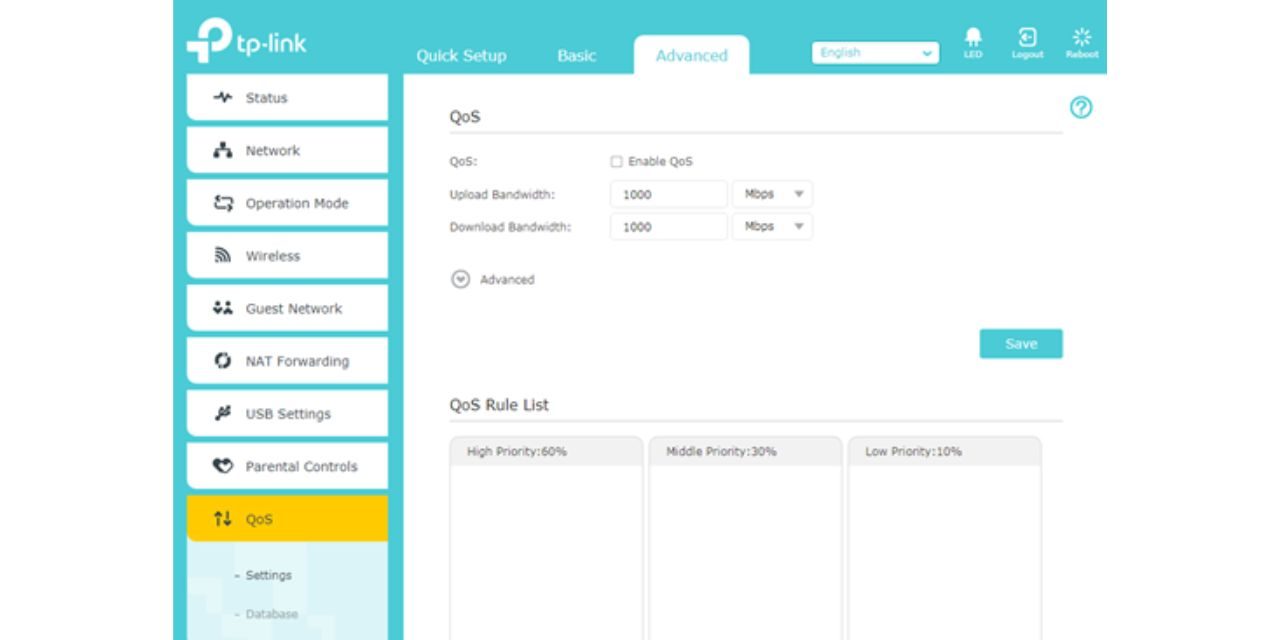
إذا شاركت أجهزة متعددة في نفس اتصال الإنترنت ، يمكن أن يعطي ازدحام عرض النطاق الترددي الأولوية للبث أو التنزيلات أو الأنشطة الأخرى عبر الألعاب ، مما يزيد من التأخير. جودة الخدمة (QOS) هي ميزة جهاز التوجيه تتيح إعطاء الأولوية لحركة مرور Xbox على الأجهزة الأخرى ، مما يقلل من الكمون أثناء اللعب عبر الإنترنت.
كيفية تمكين جودة الخدمة لـ Xbox Series X:
- قم بتسجيل الدخول إلى إعدادات جهاز التوجيه الخاص بك (تحقق من الجزء الخلفي من جهاز التوجيه الخاص بك للحصول على تفاصيل تسجيل الدخول أو زيارة موقع الشركة المصنعة).
- انتقل إلى إعدادات جودة الخدمة (QOS) .
- حدد موقع خيار لتحديد أولويات حركة المرور على الألعاب أو إضافة عنوان Xbox Series X Mac إلى الأجهزة ذات الأولوية.
- احفظ التغييرات وأعد تشغيل جهاز التوجيه الخاص بك.
تحتوي العديد من أجهزة التوجيه الحديثة على أوضاع خاصة بالألعاب تعمل تلقائيًا على تخصيص عرض النطاق الترددي لأجهزة المفاتيح. إذا كان ذلك متاحًا ، قم بتمكين هذه الميزة لتحسين أداء.
إصلاحات النظام والبرامج لوقت الاستجابة البطيء
في بعض الأحيان ، يرجع وقت الاستجابة البطيء إلى مشكلات أداء البرمجيات .
الخطوة 1: أعد تشغيل Xbox الخاص بك
- يمكن لإعادة التشغيل البسيط مسح تأخر مؤقت أو تراكم ذاكرة التخزين المؤقت.
- امسك زر الطاقة Xbox لمدة 10 ثوانٍ وقم بإعادته مرة أخرى.
الخطوة 2: تحديث برنامج نظام Xbox
- انتقل إلى الإعدادات> النظام> التحديثات والتنزيلات .
- إذا كان التحديث متاحًا ، فقم بتثبيته وأعد تشغيل وحدة التحكم الخاصة بك.
الخطوة 3: مسح ذاكرة التخزين المؤقت لتحسين الأداء
- قم بفك سلسلة Xbox Series X لمدة 5 دقائق ، ثم قم بتوصيلها مرة أخرى.
- هذا يزيل الملفات المؤقتة ، وتحسين وقت الاستجابة.
إصلاح تأخر خاص باللعبة على سلسلة Xbox X
إذا حدث تأخر الإدخال في ألعاب معينة فقط ، فقد تكون المشكلة ضمن إعدادات اللعبة.
كيفية تقليل تأخر اللعبة:
- تحقق من تحديثات اللعبة للتأكد من قيامك بتشغيل أحدث تصحيح.
- تعطيل دفعة FPS للألعاب القديمة إذا تسبب في تأخير المدخلات.
- اضبط إعدادات الرسومات داخل اللعبة لتحسين الأداء.
متى يمكن الاتصال بدعم Xbox
إذا كانت سلسلة Xbox Series X لا تزال لديها وقت استجابة بطيء ، ففكر في التواصل مع دعم Xbox إذا:
- لا يوجد أي من الإصلاحات في العمل وتأخر الإدخال.
- قد يكون وحدة التحكم أو منفذ HDMI معيبة .
- وحدة التحكم الخاصة بك لديها مشكلات في الأداء الشاملة وراء الألعاب .
قم بزيارة دعم Xbox لمزيد من المساعدة .
خاتمة
إذا كان لدى سلسلة Xbox Series X وقتًا بطيئًا للاستجابة ، فقد يكون السبب في تأخر وحدة التحكم أو إعدادات العرض أو زمن انتقال الشبكة أو مشكلات النظام. سيساعد بعد خطوات استكشاف الأخطاء وإصلاحها أعلاه على استعادة التعرف على الإدخال بشكل أسرع ولعب أكثر سلاسة.
هل وجدت هذا الدليل مفيدًا؟ شاركه مع لاعبي Xbox الآخرين الذين يحتاجون إلى إصلاح تأخر الإدخال!

